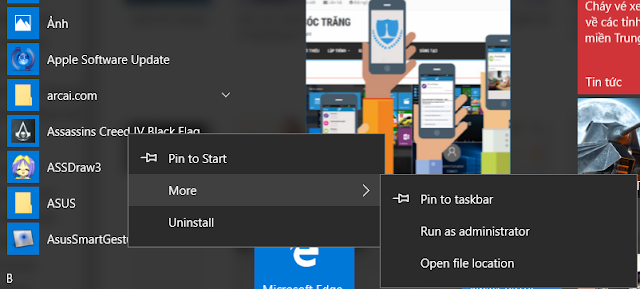Những biểu tượng ở giữa thanh tác vụ là những ứng dụng "được ghim", giúp bạn truy cập nhanh những ứng dụng mà bạn sử dụng thường xuyên. Những ứng dụng "được ghim" sẽ ở trên Thanh tác vụ cho đến kh bạn "tháo ghim" húng
Ghim ứng dụng lên Thanh tác vụ
Bước 1 - Tìm kiếm ứng dụng mà bạn muốn ghim.
Bước 2 - Chuột phải lên ứng dụng
Bước 3 - Chọn tùy chọn "More" ở trên cùng của menu.
Bước 4 - Chọn "Pin to Taskbar".
Thao tác này sẽ "ghim" biểu tượng ứng dụng lên thanh tác vụ.
Tháo ghim ứng dụng trên Thanh tác vụ
Để "tháo ghim", chỉ cần chuột phải lên biểu tượng trên Thanh tác vụ và chọn "Unpin from Taskbar". bạn có thể ghim nó trở lại bất cứ khi nào bạn muốn.
Vùng thông báo
Vùng thông báo nằm ở phía bên phải của Thanh tác vụ. Nó hiển thị những loại thông báo khác nhau từ máy tính như kết nối Internet, mức âm lượng, thời gian.
Ban đầu, Vùng thông báo hiển thị số lượng giới hạn các biểu tượng. bạn có thể click vào nút mũi tên lên ở bên trái của nó sẽ thấy những biểu tượng khác.
Task View
Task View cho phép bạn duy chuyển nhanh đến những cửa sổ và ứng dụng đang mở. Bạn có thể truy cập nó bàng cách click vào nút Task View trên thanh tác vụ.
Bạn cũng có thể nhấn giữ phím Windows, sau đó nhấn phím Tab để sử dụng Task View.
Bằng cách nhấn Alt + Tab, bạn cũng có được mục đích tương tự.